A Samsung Galaxy Phone 7 javítása továbbra is megszakítja a hívásokat

Véletlenszerűen végződnek a telefonhívásai? Íme néhány tipp, amellyel kipróbálhatja, ha Samsung Galaxy telefonjával folyamatosan megszakad a hívások.
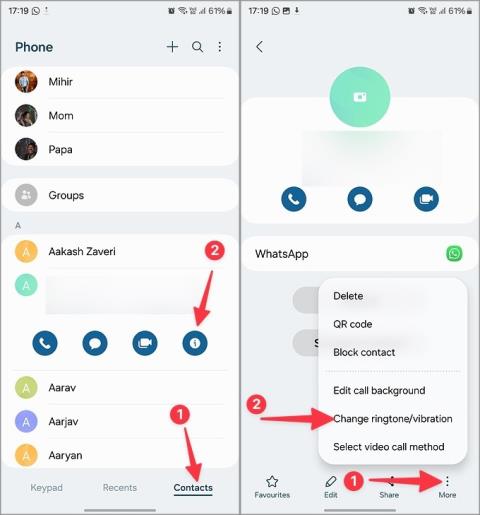
Az Android remekül szabja testre az eszközöket, a Samsung One UI felülete pedig még tovább viszi a funkciók végtelen listájával. Az egyik ilyen kiegészítő az a lehetőség, hogy egyedi csengőhangot állíthatunk be egy adott névjegyhez a Galaxy telefonokon. Ily módon megalapozott találgatást végezhet a bejövő hívóval kapcsolatban, és ennek megfelelően elfogadhatja vagy elutasíthatja a hívást. Így állíthat be egyéni csengőhangot kedvenc névjegyeihez Galaxy telefonokon.
A normál bejövő hanghívásokon kívül egyéni csengőhangot is beállíthat WhatsApp és Telegram névjegyei számára. Minden további nélkül kezdjük.
Tartalomjegyzék
Használja a Névjegyek alkalmazást a Galaxy telefonokon
Először rendeljünk hozzá egy másik csengőhangot és rezgésmintát a gyakori kapcsolatokhoz a Telefon alkalmazás segítségével. Akár egyéni rezgésmintát is beállíthat kedvenc névjegyeihez. A módosítások végrehajtásához kövesse az alábbi lépéseket.
1. Nyissa meg a Telefon alkalmazást Samsung telefonon.
2. Lépjen a Névjegyek lapra.
3. Kedvenc névjegyeit a tetején találja, vagy válasszon ki egyet az alábbi listából.
4. Érintse meg a névjegyet, és nyomja meg az i gombot.
5. Érintse meg a További menüt a jobb alsó sarokban, és válassza a Csengőhang/rezgés módosítása lehetőséget .
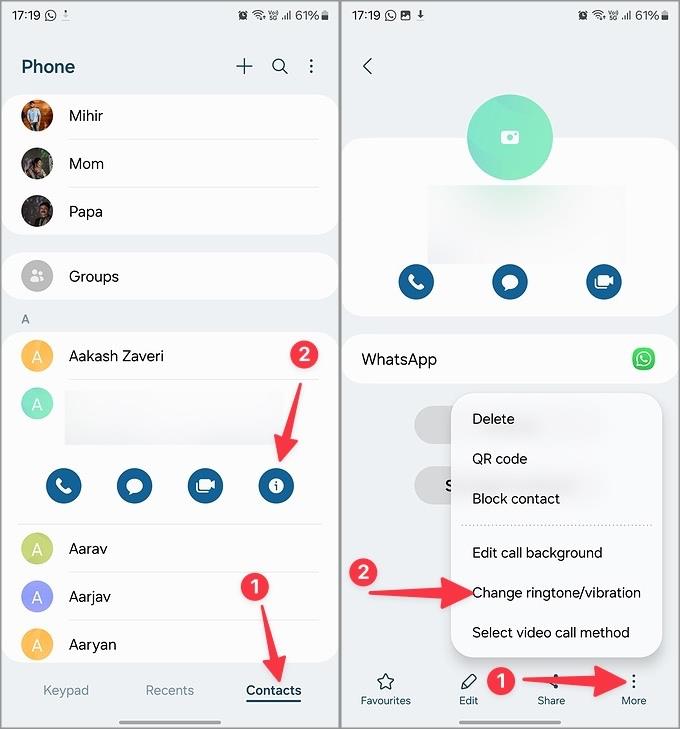
6. Válassza a Csengőhang lehetőséget . Megnyitja az alapértelmezett Csengőhangok menüt.
7. Érintse meg a névjegyhez beállítani kívánt csengőhang melletti rádiógombot, és készen is van. A Hangválasztó menü megnyitásához megérintheti a + gombot is a tetején . Megjeleníti a telefonon elérhető összes dalt és hangfelvételt.
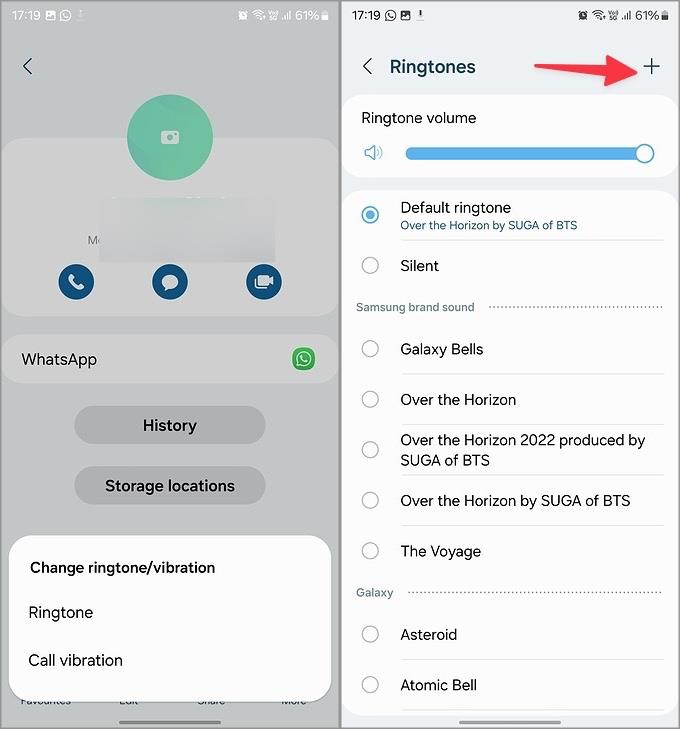
8. Válasszon ki egy adott dalt, ha akar, vagy maradjon csak az alapértelmezett gyűjteménynél.
9. Menjen vissza, érintse meg a Továbbiak menüt, majd válassza a Csengőhang/rezgés módosítása > Hívás rezgése menüpontot .
10. Beállíthatja, hogy a rezgés szinkronizáljon a csengőhanggal, vagy kiválaszthat egy adott rezgésmintát ugyanabból a listából.
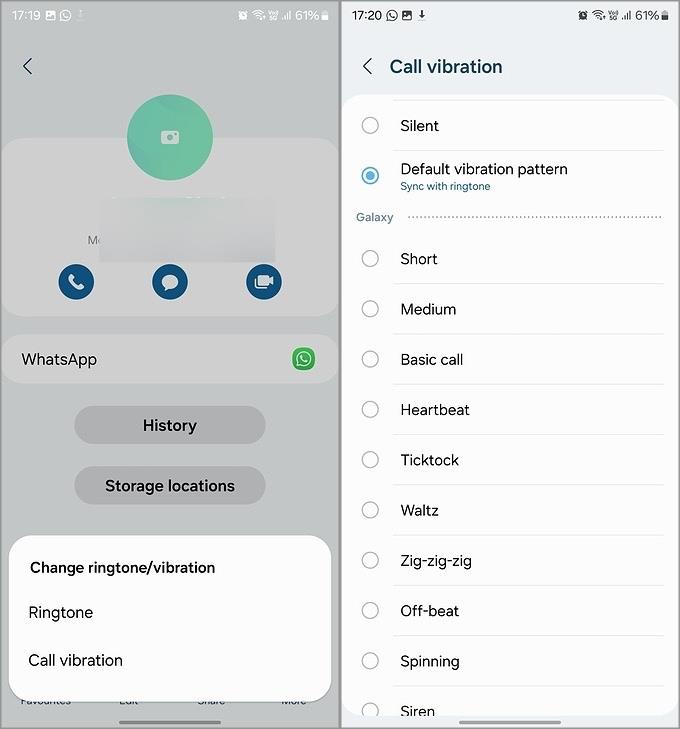
Menjen vissza, és ellenőrizze a kedvenc névjegyéhez rendelt csengőhangot és rezgést. Most ismételje meg ugyanezt az összes előnyben részesített névjegyhez. Ne essen túlzásba, és több tucat névjegyhez rendeljen másik csengőhangot.
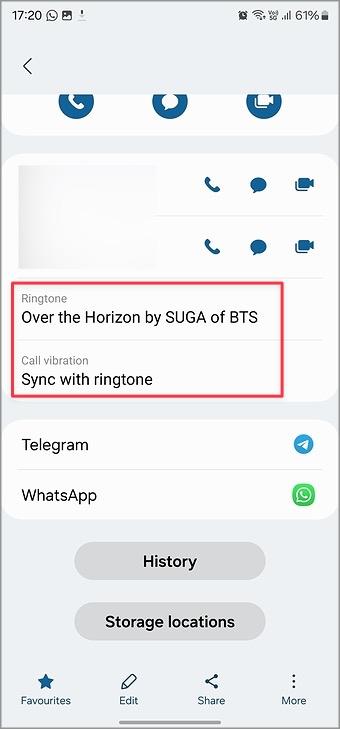
Egyéni hangot és rezgést rendelhet szüleinek, szeretteinek, üzleti partnereinek és gyerekeinek. Annak érdekében, hogy amikor telefonja csörög vagy rezeg, gyorsan részt vehet a hívásaiban.
Állítson be egyéni csengőhangot bizonyos névjegyekhez a WhatsApp-on
A harmadik felek azonnali üzenetküldő alkalmazásain, például a WhatsApp-on és a Telegramon keresztül folytatott hang- és videohívások is egyre népszerűbbek. Ha gyakran kapsz WhatsApp-hívásokat, a platformon is hozzárendelhetsz egy adott csengőhangot kedvesedhez. Íme, mit kell tenned.
1. Indítsa el a WhatsApp alkalmazást a telefonján.
2. Válasszon ki egy névjegyet, és érintse meg a névjegy nevét felül. Megnyitja a kapcsolati adatok menüt.
3. Görgessen az Egyéni értesítések lehetőséghez .
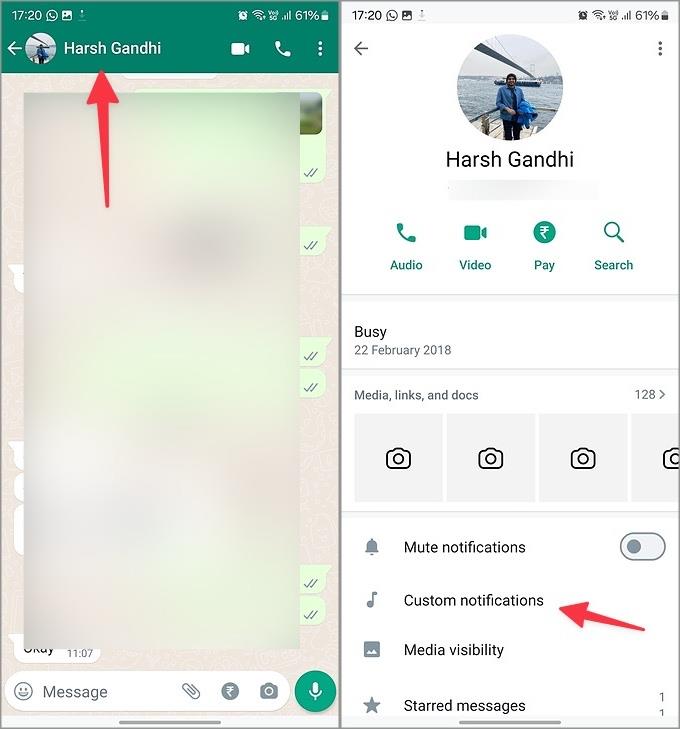
4. Engedélyezze az Egyéni értesítések használata kapcsolót.
5. Válassza a Csengőhang lehetőséget a Hívásértesítések alatt .
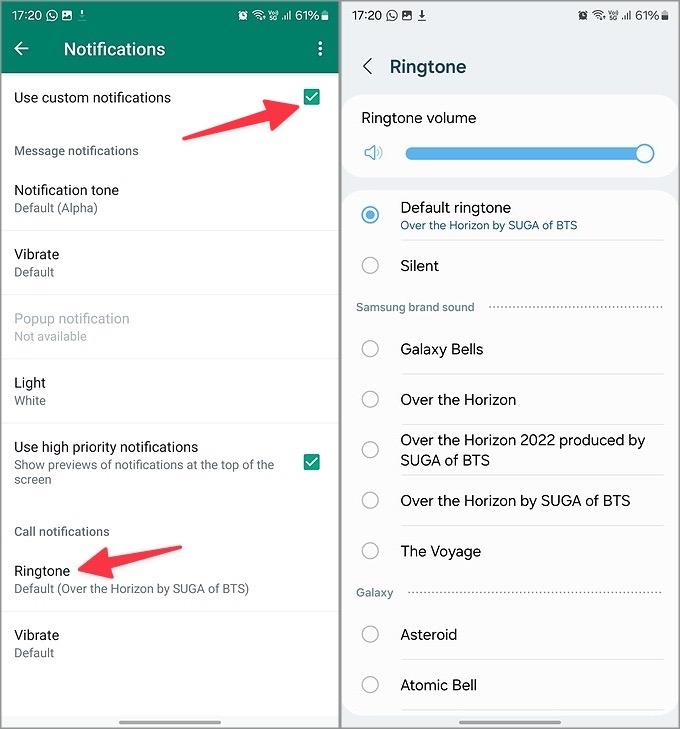
6. Megnyitja a Csengőhang menüt. Válasszon másik hangot WhatsApp csengőhangként a névjegyhez.
7. Megnyithatja a Rezgés menüt is, és rövid vagy hosszú mintát rendelhet a WhatsApp-híváshoz.
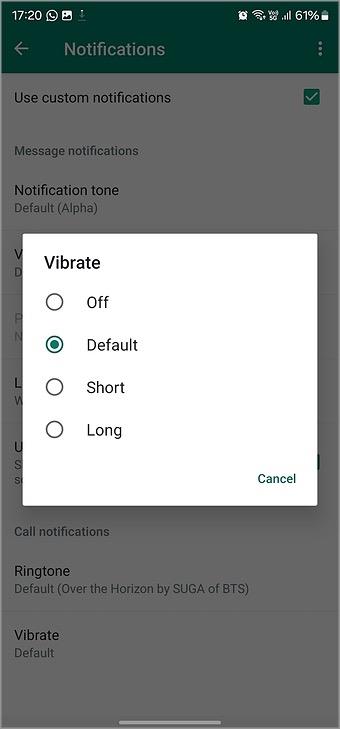
Kövesse ugyanazokat a lépéseket a gyakran használt WhatsApp-névjegyeinél, és már mehet is.
Állítson be egyéni csengőhangot egy adott kapcsolathoz a táviratban
A Telegram a WhatsApp egyik legjobb alternatívája. Az azonnali üzenetküldő alkalmazás meglehetősen népszerű a hatékony felhasználók körében. Ha azt szeretné, hogy a Telegram tartsa a kapcsolatot szeretteivel, az alábbi lépésekkel állítsa be nekik az egyéni csengőhangot.
1. Nyissa meg a Telegram alkalmazást, és válasszon egy beszélgetést.
2. Érintse meg a kapcsolat nevét felül. Nyissa meg az Értesítések lehetőséget .
3. Érintse meg a Testreszabás elemet .
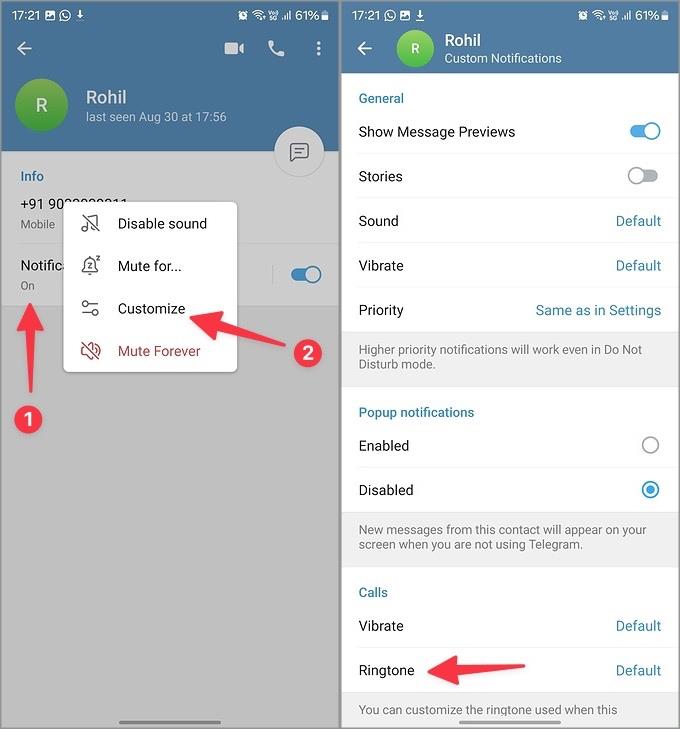
4. Válassza a Csengőhang lehetőséget a Hívások alatt , és válasszon másik hangot a partnerének.
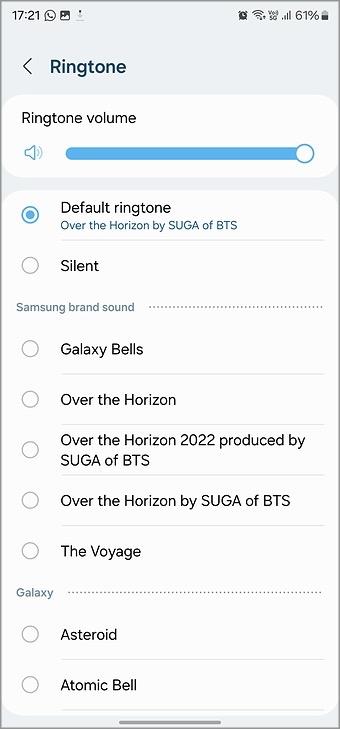
5. Menjen vissza, és válassza a Rezgés lehetőséget .
Állítsa be rövid, hosszú, vagy tartsa meg alapértelmezett mintaként. Tegye meg ugyanezt a többi Telegram-névjegyével is, és tippelje meg, mikor érkeznek hívásaik az Ön telefonjára.
Kerülje a szükségtelen hívókat
Miután beállított egy egyéni csengőhangot bizonyos névjegyekhez a Samsungon, figyelmen kívül hagyhatja a munka- vagy tanulási órák alatti irreleváns hívásokat. A trükk arról is gondoskodik, hogy ne maradjon le kedvese fontos hívásáról.
Módosíthatja az üzenet hangját , és akár egyéni értesítési hangot is hozzárendelhet kedvenc névjegyeihez. További információért tekintse meg dedikált bejegyzésünket.
Véletlenszerűen végződnek a telefonhívásai? Íme néhány tipp, amellyel kipróbálhatja, ha Samsung Galaxy telefonjával folyamatosan megszakad a hívások.
A Samsung telefon nyilvánvaló ok nélkül újraindul? Íme, mit tehet a mögöttes probléma megoldása érdekében.
Így adhat hozzá vészhelyzeti kapcsolattartót és információkat Androidon. Ismerje meg, hogyan érheti el és jelenítheti meg a vészhelyzeti információkat a telefonok lezárási képernyőjén.
Szeretné kikapcsolni a mobiladat- vagy Wi-Fi-hozzáférést bizonyos alkalmazásokhoz Samsung Galaxy telefonon? Íme, hogyan kell ezt megtenni.
Ha Android telefonja képernyője véletlenszerűen kapcsol be, íme néhány hatékony tipp, amelyek segítenek megoldani a problémát.
A Kamera alkalmazás nem olvassa be a QR-kódot a Samsung Galaxy telefonon? A probléma megoldásához alkalmazza ezeket a hibaelhárítási tippeket.
új 2019-es Shield TV Pro-t vagy Tube-ot kapott? Nos, rengeteg tippet, trükköt és funkciót tartalmaz, amelyek jobbá teszik az élményt.
Alacsony hangerővel kapcsolatos problémát tapasztal Samsung Galaxy telefonján? Próbálja ki ezeket a hibaelhárítási tippeket a probléma megoldásához.
Lassú töltési sebességet tapasztal a telefonján? Íme a Samsung Galaxy telefon gyorsabb feltöltésének módjai.
A Google Készülékkereső nem működik Android telefonján? Íme néhány tipp, amelyek megoldják a problémát.








